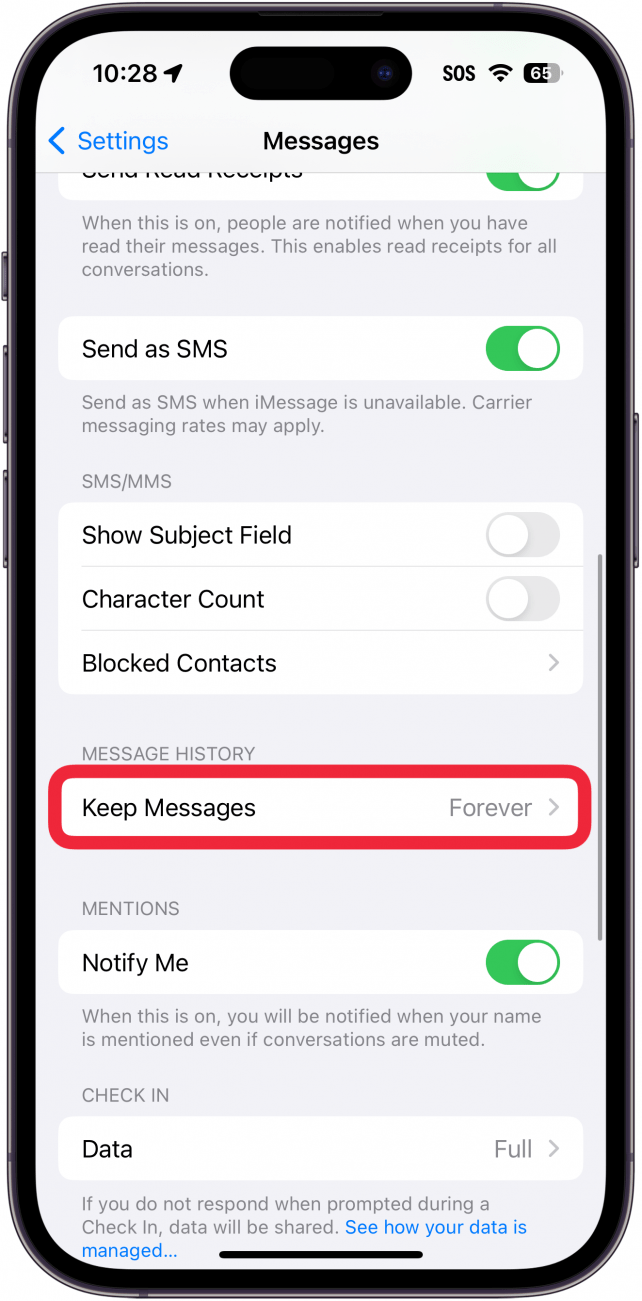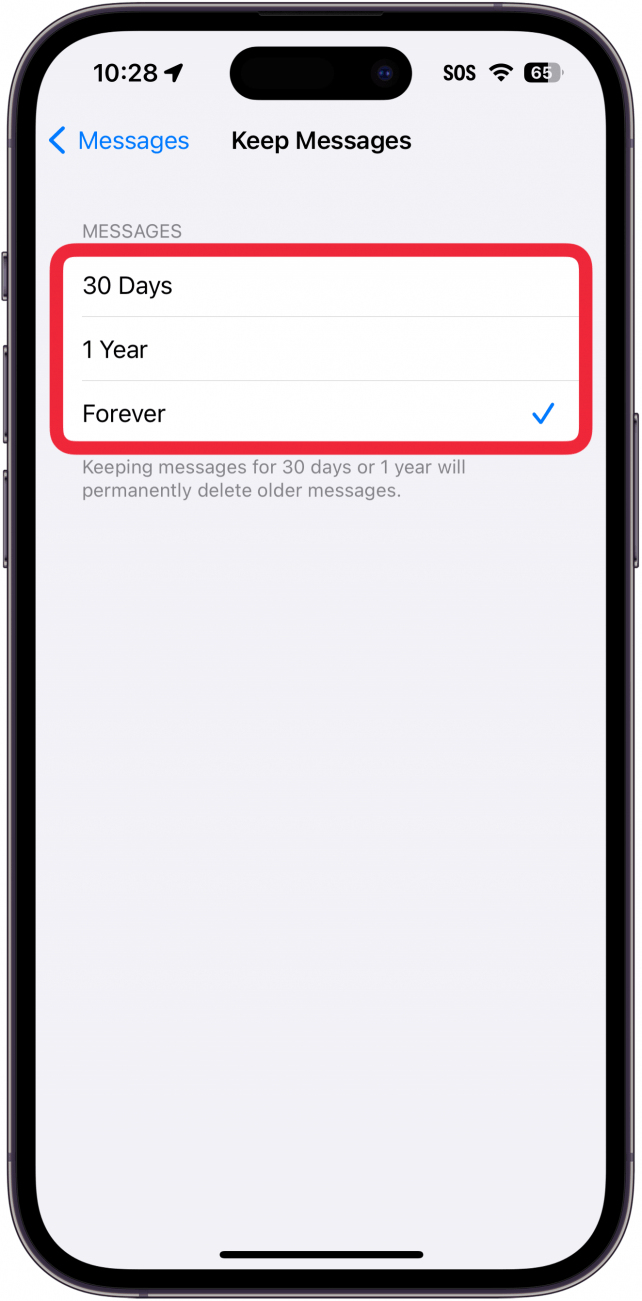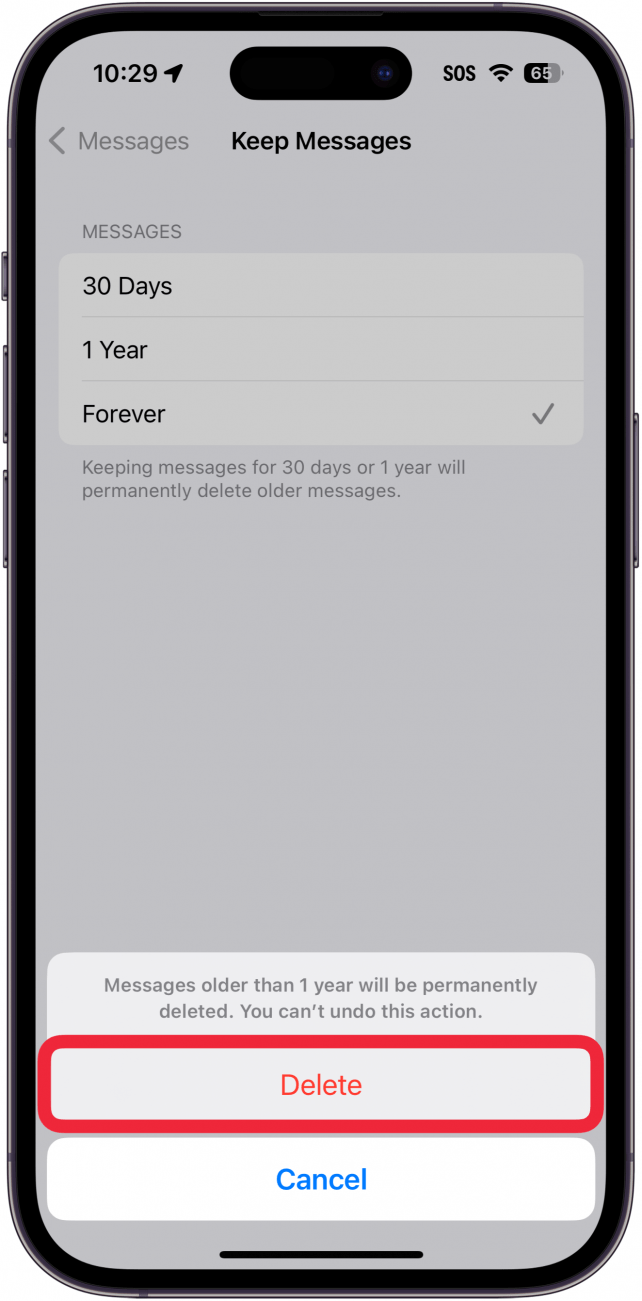Als je weet hoe je sms’jes op de iPhone automatisch kunt verwijderen, kun je je opslagruimte gemakkelijker beheren. De spullen op onze iPhones en iPads hebben de neiging zich op te stapelen, waardoor ze waardevolle opslagruimte in beslag nemen. Dit is vooral handig om ruimte te besparen als je sms-berichten video- en audioberichten bevatten. Zo wis je automatisch oude sms-berichten op je iPhone.
Waarom je deze tip leuk zult vinden:
- Schoon je sms’jes op door oude berichten te verwijderen.
- Bespaar opslagruimte op je iPhone door je sms’jes op te ruimen.
Oude gesprekken op iPhone automatisch verwijderen
Systeemvereisten
Deze tip werkt op iPhones met iOS 16 of hoger. Ontdek hoe je kunt updaten naar de [nieuwste versie van iOS] (https://www.iphonelife.com/content/how-to-update-to-ios-11-iphone-ipad).
Als je weinig opslagruimte hebt, zijn er een paar trucjes die je kunt proberen om ruimte vrij te maken op je iPhone. Als je echter besluit om je iPhone automatisch tekstberichten te laten verwijderen, kun je dit eenvoudig instellen in de Instellingen-app. Houd er wel rekening mee dat verwijderde berichten niet doorzocht kunnen worden, dus zorg ervoor dat je alle informatie opslaat die je nodig hebt voordat je berichtgeschiedenis wordt verwijderd. Voor meer tips om opslagruimte op je iPhone te besparen, bekijk je onze gratisTip van de Dag nieuwsbrief. Hier lees je hoe je sms-berichten op je iPhone automatisch wist:
 Ontdek de verborgen functies van je iPhone Ontvang elke dag een tip (met schermafbeeldingen en duidelijke instructies) zodat je je iPhone in slechts één minuut per dag onder de knie hebt.
Ontdek de verborgen functies van je iPhone Ontvang elke dag een tip (met schermafbeeldingen en duidelijke instructies) zodat je je iPhone in slechts één minuut per dag onder de knie hebt.
- Open Instellingen en selecteer Berichten.

- Tik onder Berichtengeschiedenis op Berichten bewaren.

- Je kunt kiezen uit 30 dagen, 1 jaar en voor altijd.

- Als u 30 dagen of 1 jaar selecteert, verschijnt er een waarschuwing dat als u deze instelling inschakelt, alle berichten ouder dan 30 dagen of 1 jaar permanent worden verwijderd. Tik op Wissen om alle berichten te verwijderen die ouder zijn dan 30 dagen of 1 jaar (afhankelijk van welke optie je hebt geselecteerd).

Waarschuwing:
Zodra je op de knop Verwijderen tikt, zijn al je oudere berichten voorgoed verloren. Je kunt de [verwijderde berichten op je iPhone] niet meer herstellen (https://www.iphonelife.com/content/how-to-recover-deleted-text-messages-iphone).
Als je weet hoe je sms’jes op de iPhone automatisch kunt verwijderen, kun je je opslagruimte gemakkelijker beheren. De spullen op onze iPhones en iPads hebben de neiging zich op te stapelen, waardoor ze waardevolle opslagruimte in beslag nemen. Dit is vooral handig om ruimte te besparen als je sms-berichten video- en audioberichten bevatten. Zo wis je automatisch oude sms-berichten op je iPhone.